Har du nogensinde ønsket, at du kunne se dine yndlingsvideoer, selv offline? Uanset om du rejser, gemmer data eller bare vil have nogle gode videoer ved hånden, giver det enorm fleksibilitet at se gemte videoer offline. I denne guide vil vi se på de bedste måder at gemme videoer til offlinevisning. Fra ligetil videodownloadere til skærmoptagelsesværktøjer, vi dækker alle mulighederne for at hjælpe dig download Twitter-videoer. Lad os dykke ned i disse metoder, så du altid kan have dine yndlingsvideoer klar til at se, uanset hvor du er.
Del 1: Kan du downloade Twitter-video?
Du kan downloade Twitter-videoer, men det kræver lidt af en løsning, da Twitter ikke tilbyder en indbygget downloadfunktion. Denne politik er på plads for at beskytte indholdsskaberes rettigheder og privatliv. Det hjælper med at sikre, at skabere bevarer kontrollen over deres originale indhold og forhindrer uautoriseret distribution og misbrug. Derudover kan Twitter ved at tilskynde brugere til at streame videoer i stedet for at downloade dem administrere sine ressourcer og båndbredde mere effektivt. Selvom dette kan virke lidt restriktivt, understøtter det Twitters forpligtelse til at opretholde et sikkert og respektfuldt miljø for alle.
Forestil dig dette: du har en sjov kattevideo, og du vil ikke have, at nogen griber den uden at spørge, vel? Nå, Twitter tænker på samme måde om sine skabere. At gøre downloads mere udfordrende hjælper med at sikre, at skabere føler sig sikre, ved at deres indhold forbliver under deres kontrol. Dette er især vigtigt for private eller følsomme videoer.
Men det er ikke alt. Downloads kan være en reel belastning på enhver hjemmeside, som en masse ekstra retter i vasken. Ved at opmuntre folk til at streame videoer i stedet, holder Twitter tingene kørende. Hurtigere indlæsningstider og glade brugere - det er en win-win situation. Plus, al den visning af data hjælper dem med at forstå, hvilken slags indhold der holder folk klistret til deres skærme. Dette lader dem forbedre Twitter og gøre det endnu bedre i fremtiden.
Del 2: Download video fra Twitter med downloadere
1. DownloadTwitterVideo.com
DownloadTwitterVideo.com er velegnet til brugere, der har brug for at downloade Twitter-videoer med det samme. Denne hjemmeside har en enkel og ren grænseflade. Derfor kan brugere indsætte tweet-URL'en og få fat i deres videoer på få sekunder. Prøv selv dette værktøj og se, hvordan det virker. Desuden tilbyder programmet flere opløsningsmuligheder til forskellige brugerbehov. Hvis du er til effektivitet og brugervenlighed, er værktøjet sandsynligvis noget for dig. Oven i det bliver det at downloade Twitter-videoer en problemfri oplevelse for teknologikyndige brugere eller endda dem uden teknisk ekspertise. Følg nedenstående trin for at downloade Twitter-videoer online ved hjælp af dette program:
Trin 1Se efter den video, du vil downloade. Klik på Del knappen, der er knyttet til den, og vælg Kopier link mulighed.
Trin 2Åbn derefter en browser på din pc og gå til DownloadTwitterVideo.com.
Trin 3Før derefter linket til webstedets søgelinje eller kodevælger. Indsæt det fastlåste tweet-link i inputfeltet, og tryk Hent.
Trin 4Når overførslen er færdig, skal du klikke på Gemme knappen, og din video bliver gemt på din enhed. Den skulle så være klar til at dele eller opbevare for dig selv.
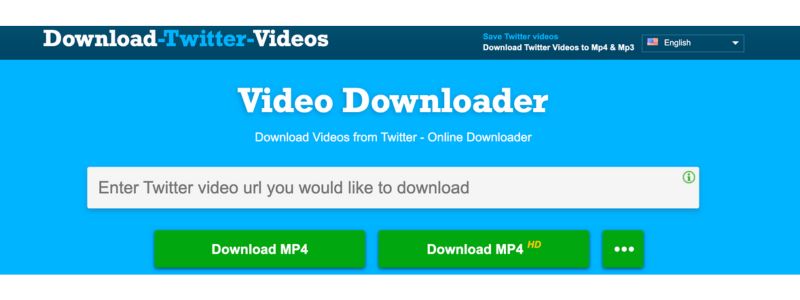
2. TWDOWN.net
TWDOWN.net er et pålideligt værktøj til at downloade videoer fra Twitter. Det giver forskellige formater og kvalitetsmuligheder, inklusive MP4. Designet er brugervenligt, hvilket gør det tilgængeligt for alle. TWDOWN.net skiller sig ud blandt andre Twitter-downloadere med sin multi-platform kompatibilitet og hurtige downloadhastigheder. Brugere kan nemt downloade videoer og GIF'er fra Twitter på smartphones, tablets og computere uden softwareinstallation. Derudover er tjenesten optimeret til hurtige downloads, hvilket giver brugerne mulighed for at gemme deres ønskede indhold hurtigt og effektivt.
Trin 1Grib først tweets kode, vælg Del knap og Kopier link. Slip derefter downloaderen løs. Åbn en browser og besøg webstedet TWDOWN.net.
Trin 2Find indtastningsfeltet på webstedet, og indsæt den kopierede tweet-kode eller det link, du fik. Så, hit Hent.
Trin 3Denne gang kan du gøre krav på din video. Når downloadprocessen er færdig, skal du trykke på Gemme for at gemme det på din enhed.
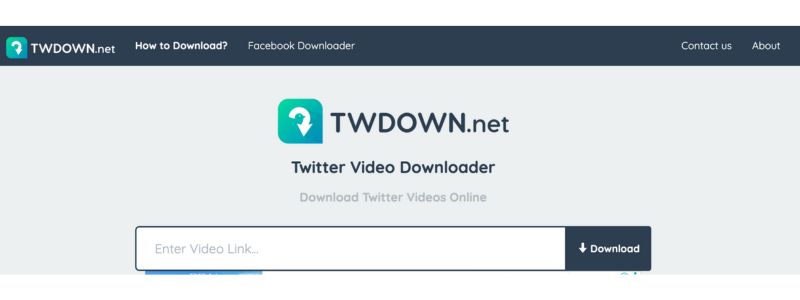
3. Twitter Video Downloader
Twitter Video Downloader er en game-changer for enhver Twitter-fan, der ønsker at gemme de videoer, der skal ses. Glem klodsede skærmbilleder og akavede skærmoptagelser - dette værktøj lader dig downloade videoer på få sekunder med en brugervenlig grænseflade. Den tilbyder endda forskellige kvalitetsmuligheder at vælge imellem, alt imens den er super pålidelig. Bekvemmelighed, hastighed og kvalitet, Twitter Video Downloader har det hele, hvilket gør det til den ultimative sidemand for enhver Twitter-entusiast.
Trin 1Find den Twitter-video, du ønsker at gemme, og kopier linket til tweetet. Dette gøres normalt ved at trykke på Del ikon. Vælg derefter Kopier link mulighed.
Trin 2Gå derefter til Twitter Video Downloader-webstedet. Du kan også hurtigt søge efter det i din browser.
Trin 3Denne gang skal du indsætte det kopierede link i hjemmesidens inputfelt. Efter det, hit Hent, og du vil blive tilbudt forskellige muligheder for videokvalitet. Næste, hit Gemme når overførslen er færdig.
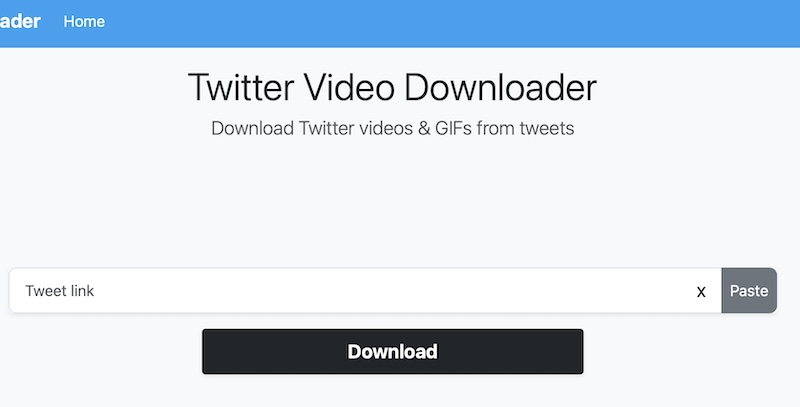
Del 3: Juridisk måde at downloade Twitter-video på Windows/Mac
Det kan være vanskeligt at fange Twitter-videoer på din Windows eller Mac, men skærmoptagelse tilbyder en smart og lovlig løsning. Glem at bryde med tredjepartsdownloadere, der muligvis overtræder Twitters servicevilkår. Skærmoptagelse lader dig fange, hvad der er på din skærm, så du teknisk set ikke griber videoen direkte fra Twitter. Dette holder dig på den rigtige side af reglerne. Desuden fungerer optagelse af din skærm kun for indhold, der er tilgængeligt for offentligheden, mens du har tilladelse fra skaberen. Målet er at blive en ansvarlig onlineborger.
Du bliver nødt til at bruge AVAide skærmoptager at hjælpe dig. Derudover fungerer skærmoptagelse kun for offentligt tilgængeligt indhold eller videoer, hvor du har tilladelse fra skaberen. Det handler om at være en ansvarlig onlineborger. Den fedeste del? Da optagelsen sker på din enhed, er Twitter ikke desto klogere - ingen bekymringer om at ødelægge tekniske ting. Så slip de lyssky downloadere og tag en skærmoptager. Det er den intelligente og ansvarlige måde at gemme dine foretrukne Twitter-øjeblikke på.
Trin 1Download og installer AVAide Screen Recorder
Besøg AVAides hjemmeside og se efter AVAide Screen Recorder for at få dets installationsprogram. Vi gjorde det nemt for dig at klikke direkte på Gratis download links, der passer til det operativsystem, dit system kører. Åbn nu EXE- eller DMG-filen for at installere og åbne applikationen.

PRØV DET GRATIS Til Windows 7 eller nyere
 Sikker download
Sikker download
PRØV DET GRATIS Til Mac OS X 10.13 eller nyere
 Sikker download
Sikker downloadTrin 2Indstil skærmoptagelsen
Gå til hovedskærmen og tryk på indstillingen Videooptager. Vælg dit optagelsesområde ved at trykke på enten Fuld eller Brugerdefinerede. Til Twitter-videoer, Brugerdefinerede er dit bedste bud, så du kan vælge den nøjagtige del af skærmen med videoen. Juster derefter lydindstillingerne efter din smag. Skru op System lyd for at optage videoens lyd og tænde for Mikrofon hvis du vil tilføje din egen kommentar. Nem peasy.
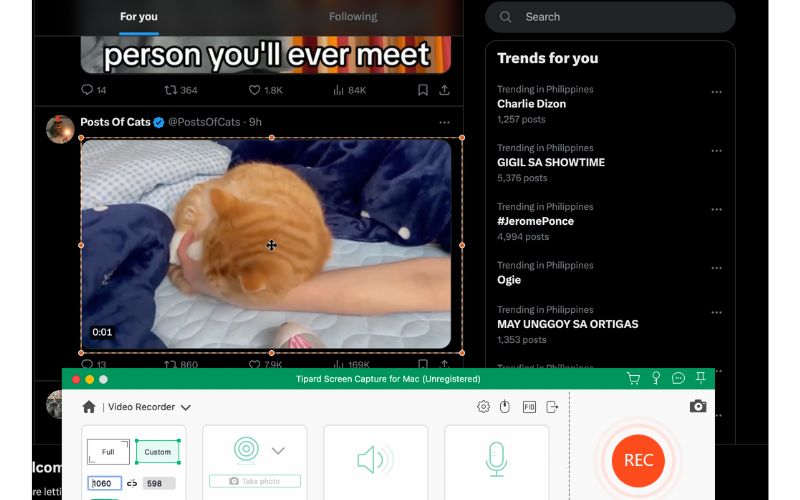
Trin 3Start optagelsen
Når du er færdig, skal du klikke på REC knappen for at starte optagelsen. Afspil den Twitter-video, du vil optage. Brug kontrollinjen til at pause og genoptage optagelsen efter behov. Når videoen er færdig, skal du klikke på Hold op knappen for at afslutte optagelsen.

Trin 4Forhåndsvis og gem optagelsen
Når du har stoppet optagelsen, vil du se et forhåndsvisningsvindue for at gennemgå videoen. Dette lader dig sikre dig, at alt blev fanget korrekt. Hvis det ser godt ud, skal du klikke på Gemme knappen for at gemme videoen på din enhed eller computer på din valgte placering.
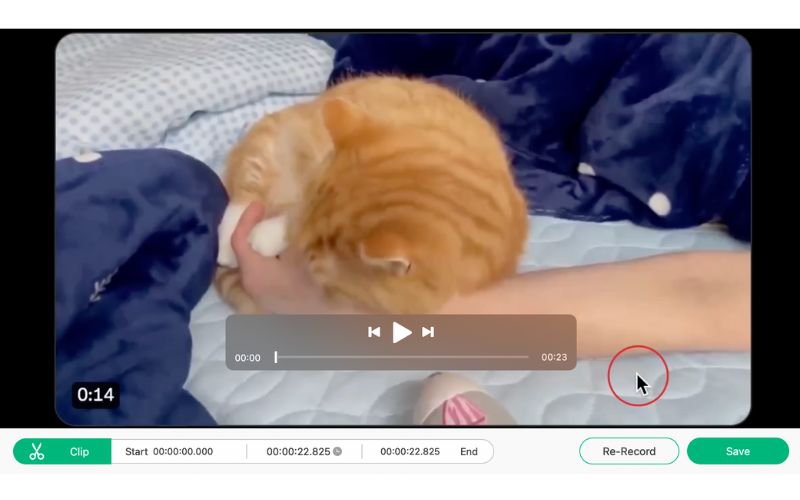
Del 4: Brug Twitter Download Video Apps
Du kan også downloade Twitter-videoer på en iPhone eller Android-enhed. Det skyldes, at mobile enheder er mere bekvemme end computere. Lige ved hånden, kan du få en hånd på forskellige mediefiler. Uden videre er nedenfor nogle praktiske måder at få fat i videoer fra Twitter ved hjælp af mobilapps.
1. TwiMate
Ved hjælp af TwiMate kan du nemt downloade videoer fra Twitter. Denne Android-app har en brugervenlig grænseflade og understøtter forskellige formater. Kopiér og indsæt tweet-videolinket i appen – ikke flere kompatibilitetsproblemer med forskellige enheder. Derudover kan den downloade videoer i høj opløsning for en fantastisk afspilningsoplevelse. TwiMate har også en indbygget videoafspiller, så du kan forhåndsvise dine downloads uden at skulle bruge en anden app. Den understøtter flere sprog og får regelmæssige opdateringer, så du altid har de nyeste funktioner.
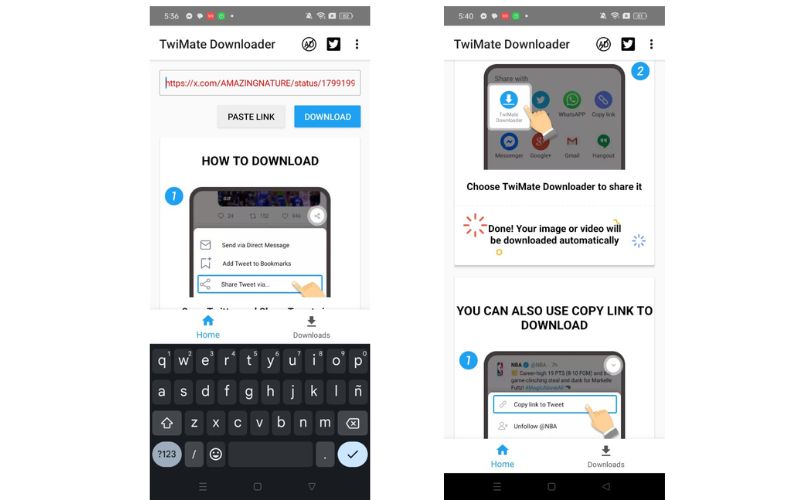
2. Twitter Video Downloader
En anden praktisk app til at downloade videoer fra Twitter er Twitter Video Downloader. Du kan få det fra Google Play Butik. Med denne software kan du gemme videoer direkte i dit galleri, hvilket gør det super praktisk. Det betyder, at du nemt kan få adgang til og dele dit downloadede indhold fra Twitter. Bortset fra det er videoer også tilgængelige i forskellige downloadopløsninger. Du kan vælge formater, der passer til dine delingsbehov. Tilsyneladende tilbyder appen en pålidelig ydeevne, når du downloader og deler indhold online. Derfor er det et topvalg blandt Android-brugere.
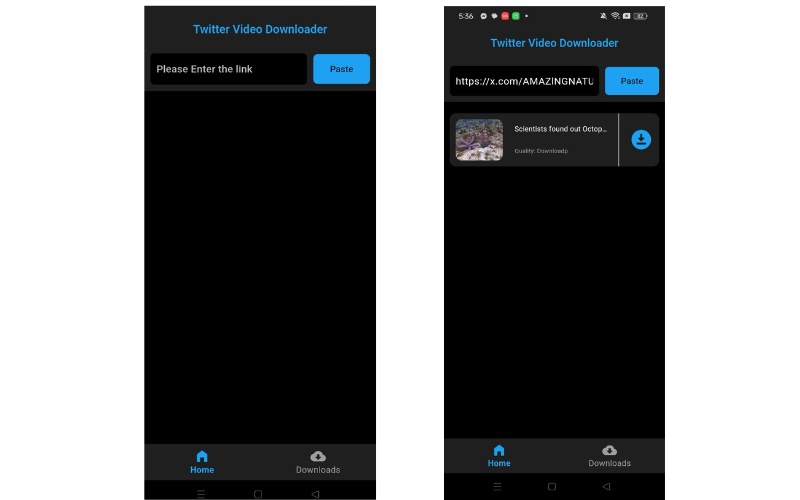
3. Genveje
Genveje er en automatiseringsapp til iOS, som brugere bruger til at automatisere handlinger. Det gælder også for at downloade Twitter-videoer. Den er således med på listen. Da programmet er et indbygget værktøj til iOS, behøver du ikke downloade denne app. Denne tilgang giver også fleksibilitet, hvilket giver brugerne mulighed for at downloade videoer i forskellige formater og opløsninger. Selvom det kræver en indledende opsætning, gør automatiseringsfunktionerne i dette iOS-værktøj det til et alsidigt værktøj til at erhverve og administrere Twitter-videoer. Integrationen med iOS-økosystemet sikrer pålidelig ydeevne.
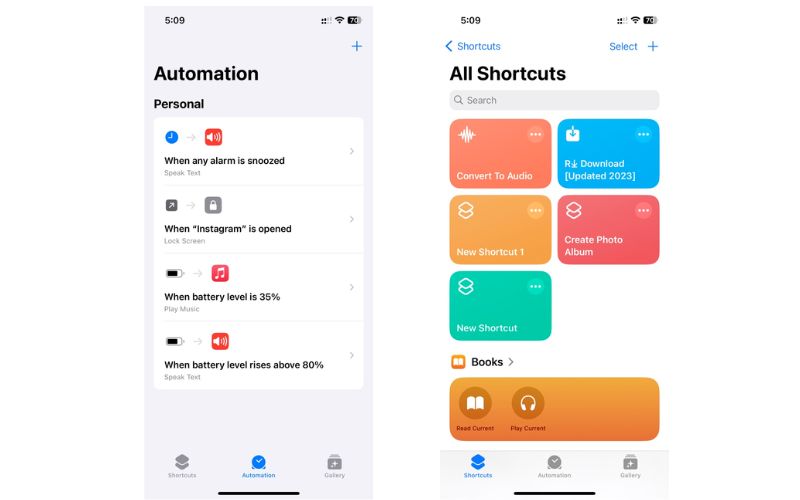
4. TwDown - Twitter Video Saver
En anden iOS-app, der har specialiseret sig i at downloade Twitter-videoer med lethed, er TwDown. På samme måde lader programmet brugere afspille medieafspillere fra appen. Derfor kan du se dine downloadede videoer direkte i appen. Det er let, mere i sin grænseflade. Den optager ikke for meget plads på din enhed. Det er faktisk et praktisk værktøj til at administrere Twitter-videoer på iOS.
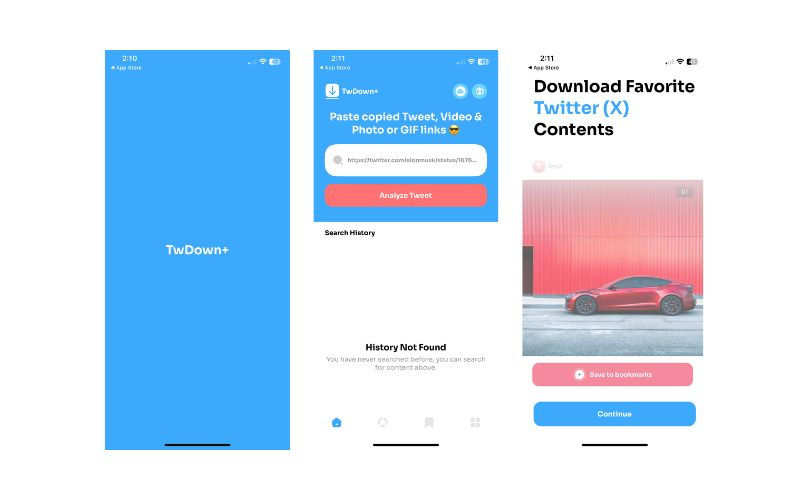
Del 5: Ofte stillede spørgsmål om download af Twitter-videoer
Er det lovligt at downloade videoer fra Twitter?
Selvom det er acceptabelt at downloade videoer fra Twitter, er det vigtigt at respektere love om ophavsret. Du bør også respektere platformens servicevilkår.
Hvad skal jeg gøre, hvis den downloadede videokvalitet er dårlig?
Du kan ikke gøre noget, hvis videokildens kvalitet er dårlig. For at sikre bedre kvalitet skal du vælge den højeste opløsning, der er tilgængelig i downloadappen.
Hvordan kan jeg administrere de videoer, der er downloadet fra Twitter?
De fleste af videodownloaderne tilbyder nu administrationsfunktioner. iOS-brugere kan drage fordel af Documents by Readdle, mens Android-brugere kan bruge standard filhåndtering.
Vi håber, du har lært hvordan man downloader Twitter-videoer ved hjælp af ovenstående metoder. Desuden er der givet trin til at hjælpe dig med at navigere i programmet. Desuden er anmeldelser af, hvad du kan forvente af hvert værktøj, sammensat til din reference.
Optag skærm, lyd, webcam, gameplay, onlinemøder, samt iPhone/Android-skærm på din computer.




